WPS Word解决无法编辑的方法教程
2023-05-03 11:47:18作者:极光下载站
wps文档是我们都在使用的一款办公软件,在其中编辑和处理比较重要的信息内容时,我们可以适当设置一定的密码进行保护。如果后续不再需要保护时再解除。那小伙伴们知道电脑版WPS文档中如何将锁定的文档解锁吗,其实操作方法是非常简单的。我们可以在插入选项卡中点击使用对象中的文字功能解决,也可以在审阅选项卡中点击停止保护进行解决。两种方法操作起来的步骤都非常简单的,小伙伴们可以打开软件后分别尝试操作一下。接下来,小编就来和小伙伴们分享具体的操作步骤了,有需要或者是有兴趣了解的小伙伴们快来和小编一起往下看看吧!
操作步骤
第一步:方法1.双击打开电脑版WPS,新建或者打开一个新的文档;
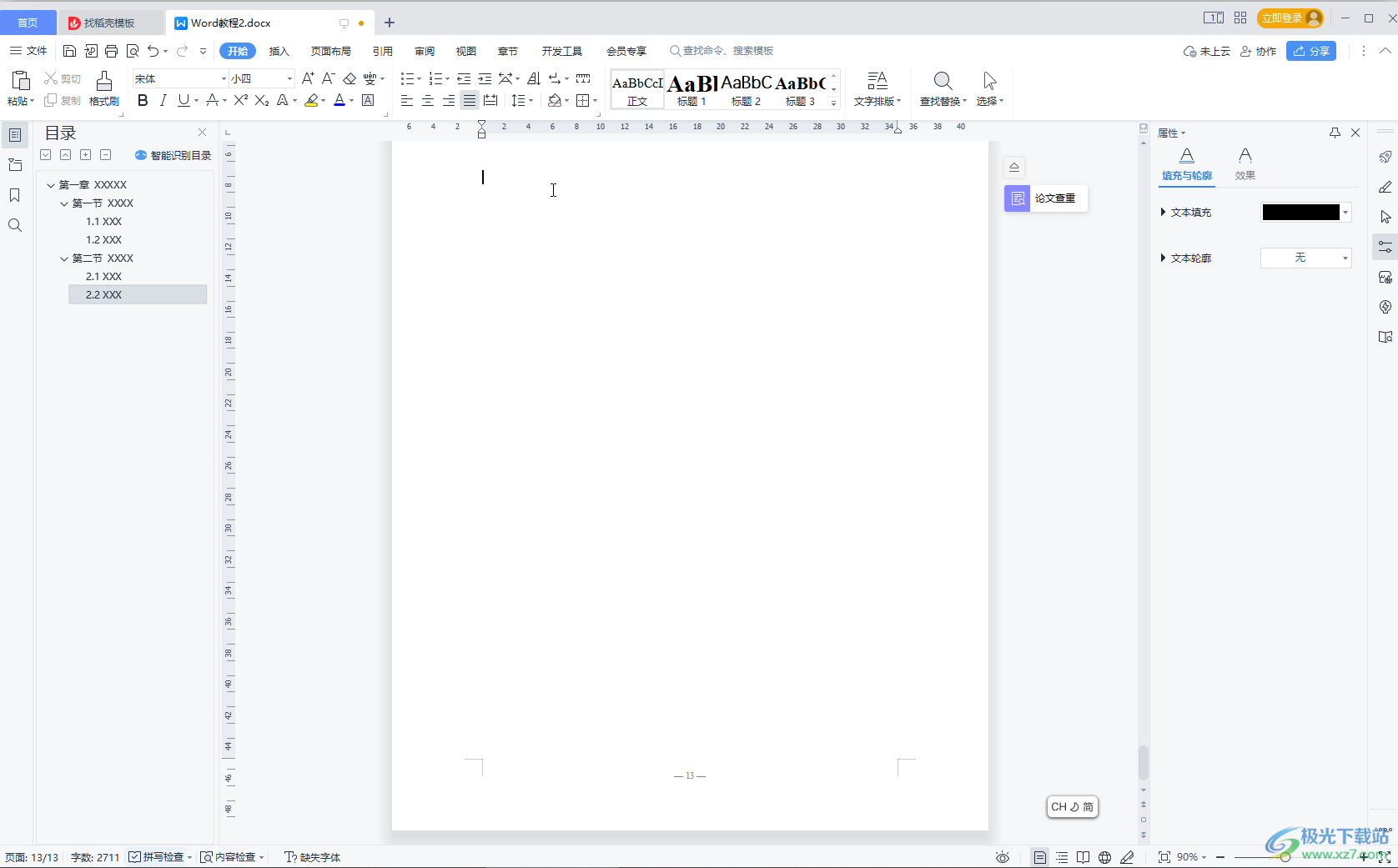
第二步:在“插入”选项卡中点击“对象”处的下拉箭头后选择“文件中的文字”;
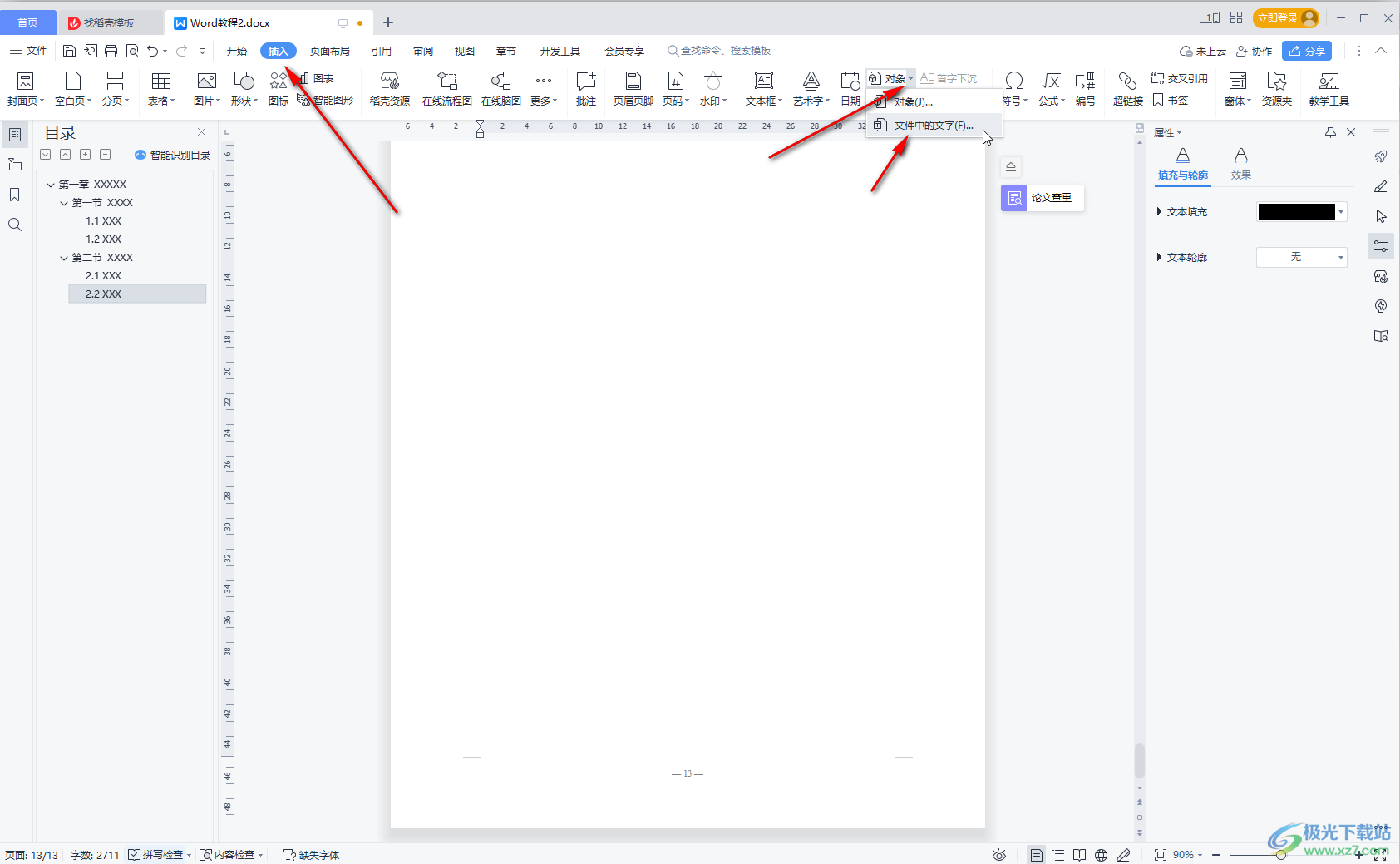
第三步:在打开的窗口中点击选中无法编辑打开的文件导入后就可以进行编辑了;
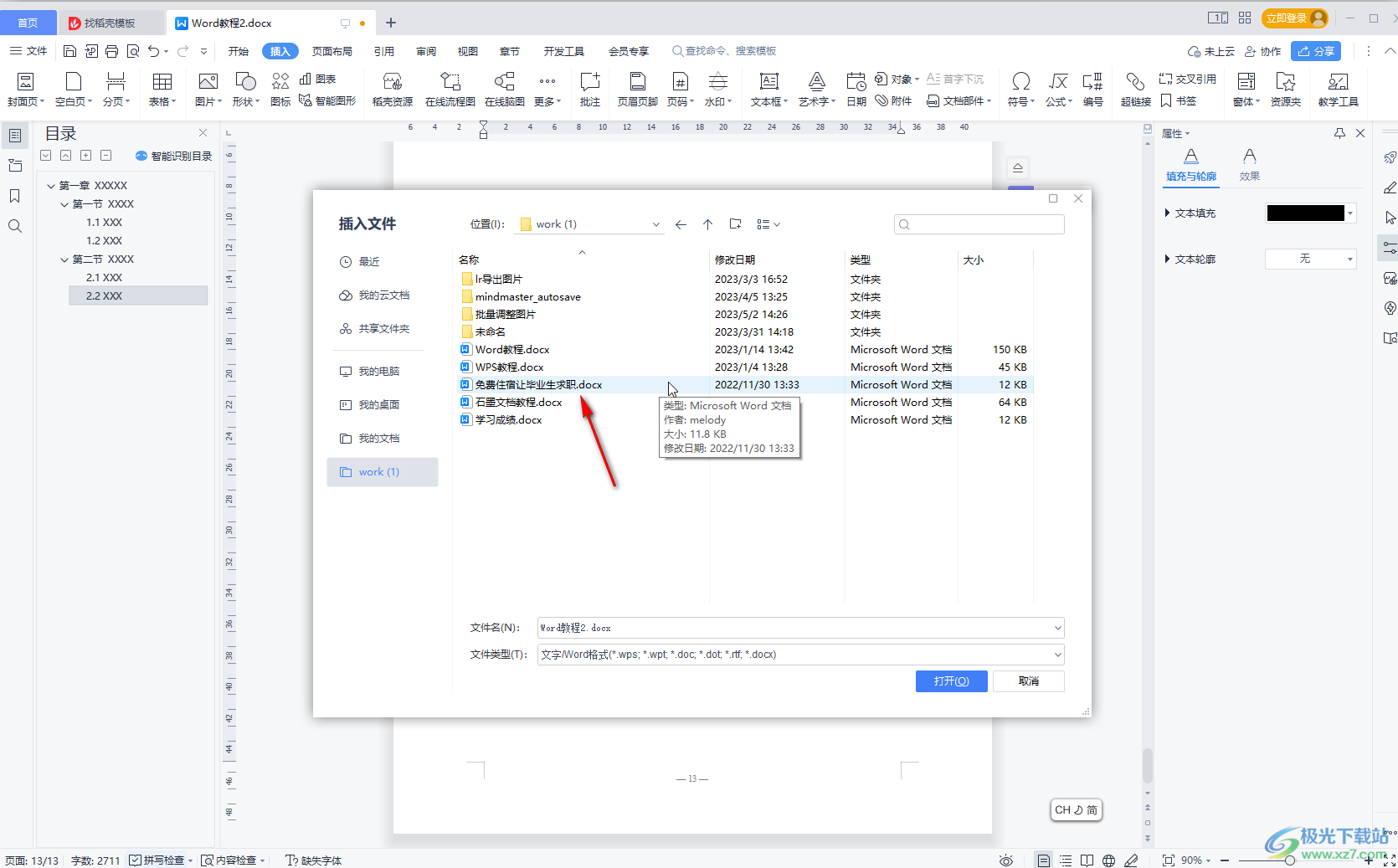
第四步:方法2.在“审阅”选项卡中点击“限制编辑”按钮后在打开的侧边栏点击“停止保护”;
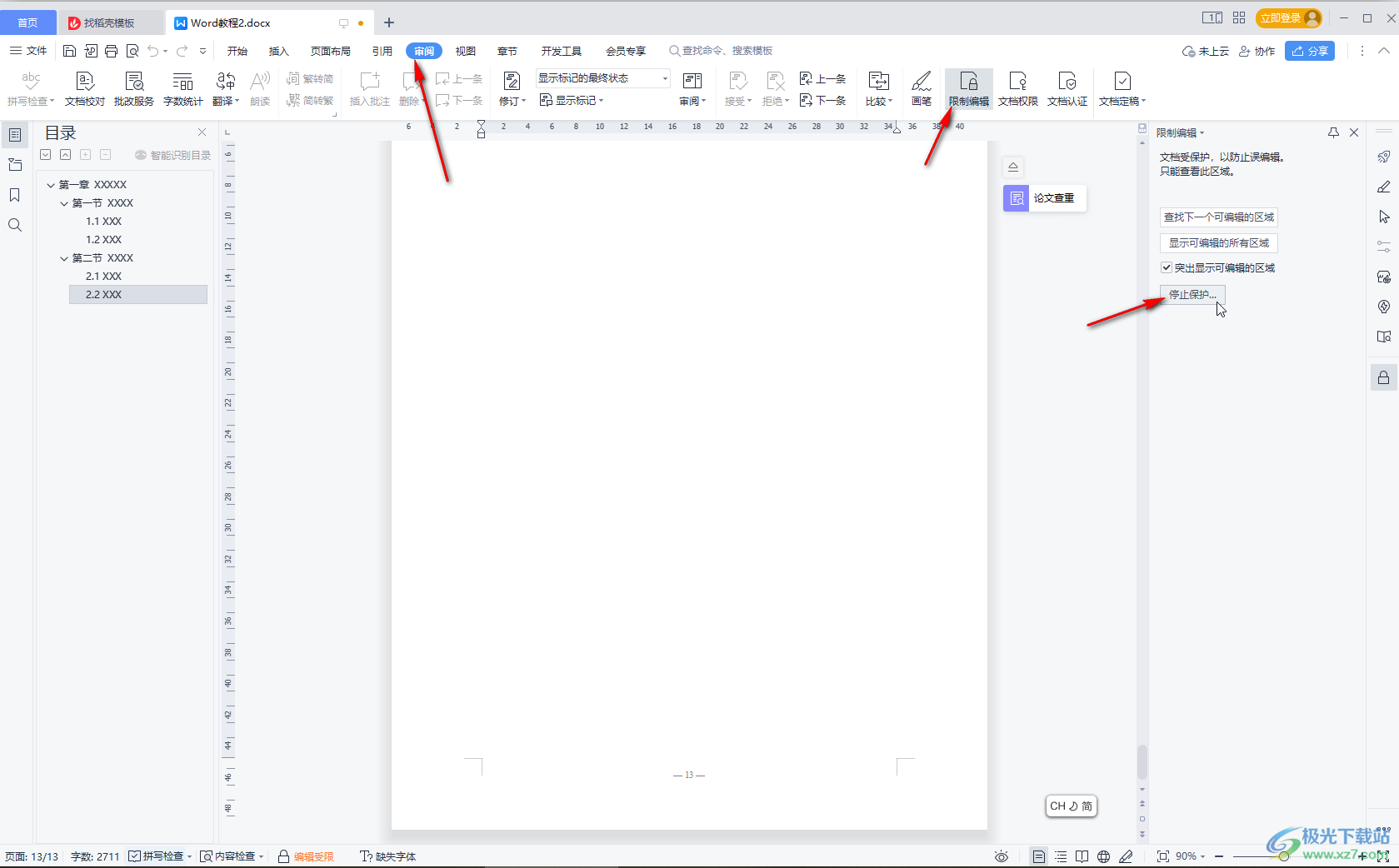
第五步:在打开的窗口中输入密码并确定就可以了。
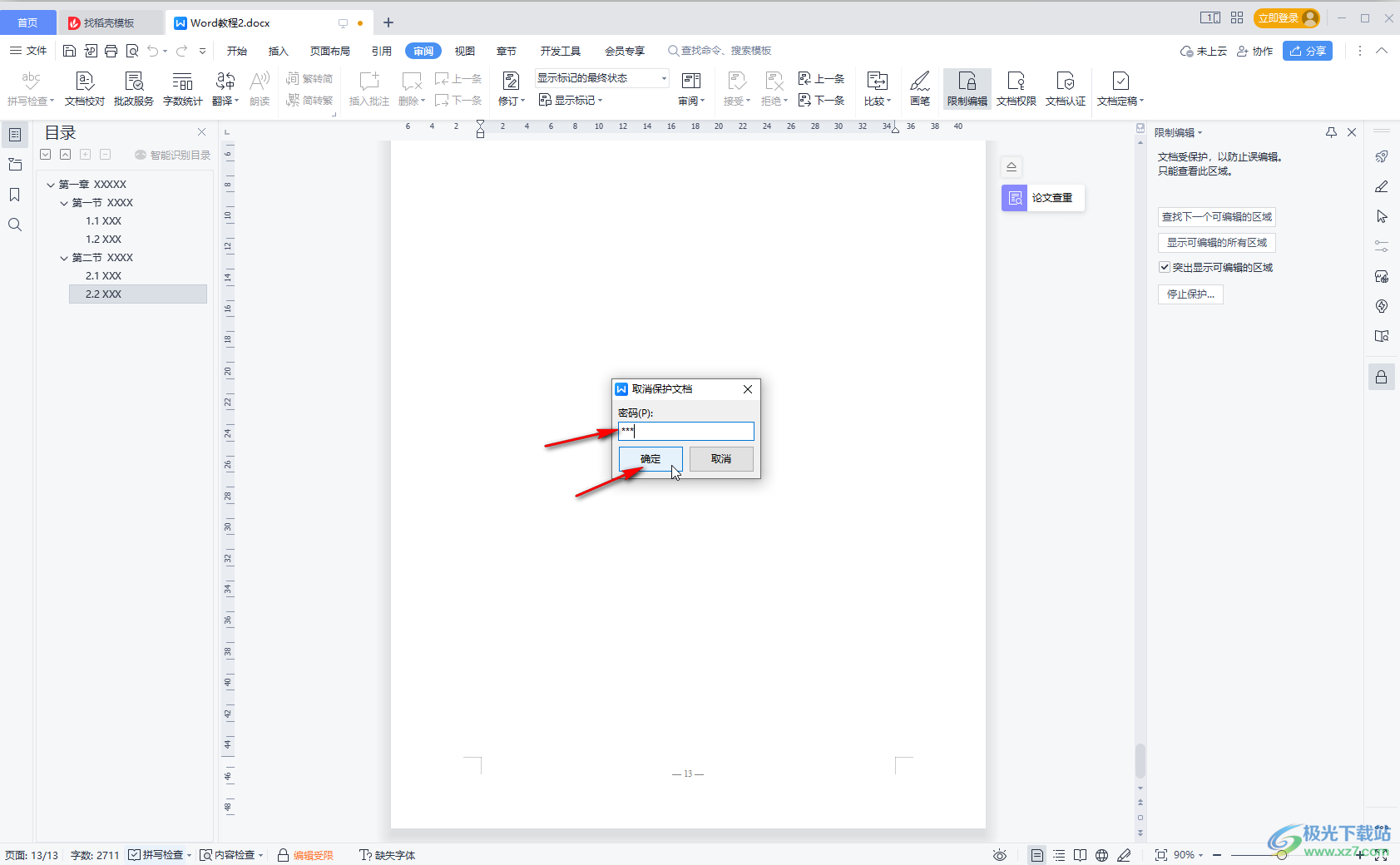
以上就是电脑版WPS文档中解决文档被锁定无法编辑的方法教程的全部内容了。以上操作方法都是非常简单的,小伙伴们可以针对自己的实际情况进行相应的操作。
